BlackBerry 10 intègre une machine virtuelle Gingerbread (Android 2.3) ce qui permet aux développeurs Android de rapidement porter des applications. Ces applications doivent respecter certaines conditions (ne pas utiliser de services Google, pas de widgets ni de fonds d’écran animés, etc.) pour être soumises sur le BlackBerry World. Néanmoins, il existe une méthode pour packager soi même ses applications Android. Voici la méthode détaillée.

La méthode est simple et très accessible, néanmoins je préfère vous prévenir : les applications portées grâce à cette méthode ne sont pas optimisées et tournent moins bien que sur un appareil Android.
Les applications Android (.APK) sont à différencier par rapport aux applications BlackBerry (.BAR). Vous pouvez migrer rapidement vos .APK en .BAR grâce à cet outil en ligne, il faudra néanmoins posséder l’.APK initialement.
Heureusement, un site regroupe un catalogue de .BAR d’applications Android gratuites. Vous pouvez donc télécharger directement une application, j’ai tenté l’expérience avec Google Maps Navigation.
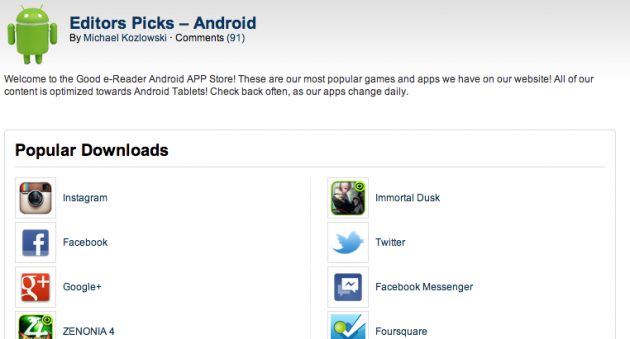
Première étape
Sur votre navigateur Chrome, téléchargez cette extension. C’est avec cette extension que vous allez pouvoir gérer les applications installées sur votre terminal BlackBerry.
Deuxième étape
Sur votre terminal BlackBerry, vous allez devoir activer le mode développeur. Dans Paramètres > Sécurité et confidentialité > Mode développement > Utiliser le mode Développement.
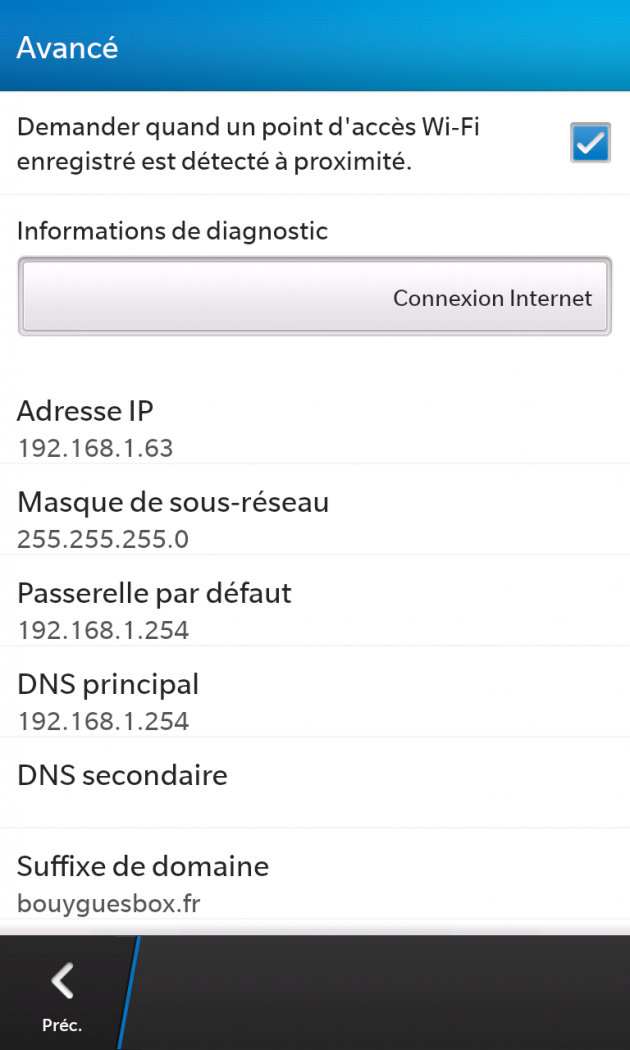
Vous allez ensuite vous connecter au même réseau que votre ordinateur et allez noter votre adresse IP locale. Dans Connexions réseau > Wi-Fi > Avancé (menu du bas). Cliquez ensuite sur Information Wi-Fi et sélectionnez Connexion Internet. L’adresse IP devrait alors apparaître, notez là et ouvrez l’extension PlayBook App Manager.
Troisième étape
Sur votre navigateur Chrome, dans la fenêtre dédiée à l’application PlayBook App Manager, rentrez cette adresse IP et appuyez sur « Save ». Vous pourrez ensuite vous rendre dans la page de gestion des applications de votre terminal.
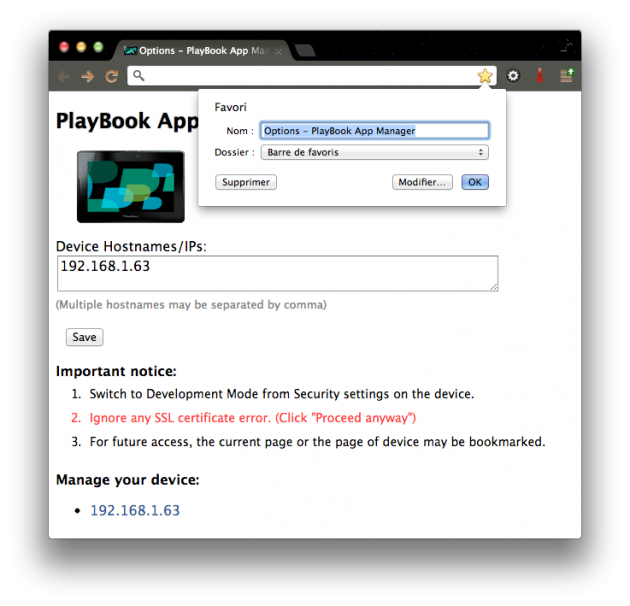
Vous pourrez ensuite « glisser et déposer » votre .BAR de votre explorateur vers cette fenêtre. L’installation prend 1 à 2 minutes en fonction de votre réseau et de la taille du fichier.

Votre application sera ensuite disponible sur votre terminal dans le menu d’applications.
Des invités passionnants et des sujets palpitants ! Notre émission UNLOCK est à retrouver un mercredi sur deux en direct, de 17 à 19h sur Twitch. Pensez aussi aux rediffusions sur YouTube !























Tu ne peux même pas imaginer si tu n'as pas utilisé un N9 ...
ben c'est bizarre car tu vas a l'encotre de tous les testeurs qui l'ont eux et ont publie des tests et ce quelque soit leur appartenance "religieuse" ils disent tous que le tel est pas mal mais que la batterie tiens rien et qu'on est loin d'un S3 par exemple. etant utilisateur exclusif comme tu dis tu travaillerais pas pour ou avec BB par hasard ?
Au risque de passer pour un inculte, il est où le clavier physique sur leur nouvel appareil ?
1.Je ne peux pas me prononcer sur ce point, je ne l'ai pas eu entre les mains mais d'après beaucoup de retours, on parle d'une autonomie identique à ceux des smartphones actuels (1 journée). Après moi aussi, si je réinitialise mon appareil, vierge de toute synchro mail/météo/News/etc..., l'autonomie s'en trouvera grandement amélioré. 2.Apparemment, elles ne sont pas adapté pour le téléphone et entraîne une surconsommation. 3.Faudrait que tu développes un peu. En quoi avoir un appareil fonctionnel et adapté à nos besoin fait de nous des moutons ? Ou c'est juste pour dire : Regardez je me démarque des autres avec un appareil que personne n'a !! Et j'espère que ça va changer car ce n'est pas ce qui va inciter les développeurs à se pencher sur BB. 4. Oui, elles vont venir boucher la sécurité du système. Adieux les reconversions bancales des applis Android. Pour le moment, ils le laissent sciemment ouvert pour attirer le bado qui penserait comme toi sinon faudra m'expliquer quel modèle économique ils veulent en tirer si on achète/télécharge nos applis sur le Google Play.
On peut pas faire c'est vrai ! C'est bien d'ajouter cette fonction mais c'est Only-PC... Sur iPad ça ne marche pas du tout et sur mon GS3 pas testé mais ça doit être ça sur tous les écrans tactiles. Un peu bête que ce soit comme ça mais bon... J'irai pas me trouver un PC pour signaler les nombreuses fautes que je trouve!
Pour ma part je ne sais utiliser un android tant je trouve l'OS vieillot rt bordellique par rapport à mon Meego, avec Sailfish et ce nouvel OS de blackberry, je dois dire que blackberry a frappé fort avec un OS qui pour moi tient la route, maintenant ajoutons à cela un vrai clavier physique(combien de terminaux de qualité avec ce type de clavier sous android, et ne me parler pas de chacha etc etc????) et des applications, il ne manque plus grand chose pour en faire un best seller!
Je sais que vous êtes naïf mais la quand même... vous croyez que leurs auteurs respectifs ont donné leurs accords pour la conversion de leurs applis ? Merci à Frandroid de favoriser le piratage d'applications, les développeurs ne seront que vous remercier de votre "je m'en foutisme" en donnant le lien de ce site qui soit disant en passant n'est pas le meilleure non plus pour trouver vos *.bar Bref, au lieu de balancer ce site, demandez plutôt aux "consommateurs" Android d’écrire au développeur via le market afin de faire une demande de portage officiel. Ça évitera que dans le futur on voit des titres du genre, "les applis android marche mal sur BB10".... On se demande bien pourquoi tiens !
Nous fait pas le coup du "fanboy exclusif" Comme la dit Lequidam, on est dans la news "Communauté Android Francophone" Une personne aimant Android pourrait apprécier de savoir comment utiliser une appli sur du BB. Personnellement je trouve la intéressant de savoir ce genre de choses. Ici c'est du Android sur du Blackberry, il y a Android non? Il y a concurrence entre les BB, Android et iOS, donc il est toujours intéressant de savoir ce que font les autres et quand ils utilisent la technologie des concurrents. Il faut savoir ouvrir son esprit ;)
Étant utilisateur exclusif du z10 : 1- la batterie tient mieux que l' iphone5 ou le galaxys3 2- pouvoir avoir les applis Android sur un blackberry nous permet d'avoir le beurre et l'argent du beurre. Soit les qualité de blakcberry + celle d' Android et ios 3- on est moins mouton Android Apple avec ce z10. 4- des mises à jour du système interne arrivent bientôt.
+1 @Lequidam:disqus ;D
Je suis d'accord pour dire que quand on s'appelle FrAndroid, il ne faut pas trop s'éloigner du sujet (ce qui a déjà été fait, notamment avec les news sur les tarifs opérateurs). Mais là, objectivement, il est question de faire tourner des applis Android sur un nouvel OS. Qui plus est, ce nouvel OS est lancé par un gros acteur de la téléphonie mobile... A mon avis, ça risque d'intéresser un paquet de personnes - au moins celles qui développent leurs applications sous Android.
oui on parle d'apk mais quel est le "plus" pour un utilisateur android? c'est un bon article pour gizmodo, journal du geek etc...mais pourquoi pas... Je vais suivre ta remarque trés pertinente et changer de lunette
Les nouvelles applis ? Lesquelles par exemple ... J'aimerais bien savoir ...
Si tu ne vois pas le rapport flagrant avec Android, change de lunettes.
Quand c'est Ulrich qui rédige l'article, c'est totalement inutile (c'est du vécu).
Ah zut je n'avais pas vu que j'étais sur franberry...
est leader... C'est à conjuguer au passé ! Quand à l'interfaçage avec Exchange, je ne vois pas ce qui te pose problème. Nous installons des Android et des Iphone Sans soucis. Je dirais même que ceux qui nous pose le plus de problèmes sont les Blackberry. ^^
ben oui surtotu que selon the verge 1 les applis android dessus tournent pas tres vite. et 2 ca bouffe plus vite la batterie alors que c'est deja le GROS point faible du Z10 (meme pas une journee de travail, genre de 8-9h jusqu'a 16h max)
parce qu'on trouve pas d'androhpone avec un bon clavier physique, et un très bon interfaçage avec les messageries d’entreprise. Si RIM est leader auprès des pros, c'est pas pour rien
e suis du même avis !
pour profiter de l'OS blackberry ? Mais sinon c'est vrai que c'est un peu étrange. De plus les nouvelles applis nécessitent souvent android 4.X +
Quand un bouton "Signaler une erreur dans le texte" est présent, il faut l'utiliser.
Quand deux verbes se suivent le second est toujours à l'infinitif... Ces applications doivent respecter...
J'ai une idée...pourquoi ne pas acheter un androphone, du coup ??? ;-)
Ce contenu est bloqué car vous n'avez pas accepté les cookies et autres traceurs. Ce contenu est fourni par Disqus.
Pour pouvoir le visualiser, vous devez accepter l'usage étant opéré par Disqus avec vos données qui pourront être utilisées pour les finalités suivantes : vous permettre de visualiser et de partager des contenus avec des médias sociaux, favoriser le développement et l'amélioration des produits d'Humanoid et de ses partenaires, vous afficher des publicités personnalisées par rapport à votre profil et activité, vous définir un profil publicitaire personnalisé, mesurer la performance des publicités et du contenu de ce site et mesurer l'audience de ce site (en savoir plus)
En cliquant sur « J’accepte tout », vous consentez aux finalités susmentionnées pour l’ensemble des cookies et autres traceurs déposés par Humanoid et ses partenaires.
Vous gardez la possibilité de retirer votre consentement à tout moment. Pour plus d’informations, nous vous invitons à prendre connaissance de notre Politique cookies.
Gérer mes choix